
它是「国民输入法」,却没多少人知道它的正确使用方式
说起拼音输入法,你们会想起哪家的产品?
诚然,有人会更青睐原生输入法或是 Google 输入法等简单干净的产品,然而市场属于「沉默的大多数」——不论在桌面还是移动平台上,搜狗输入法都是执牛耳者。
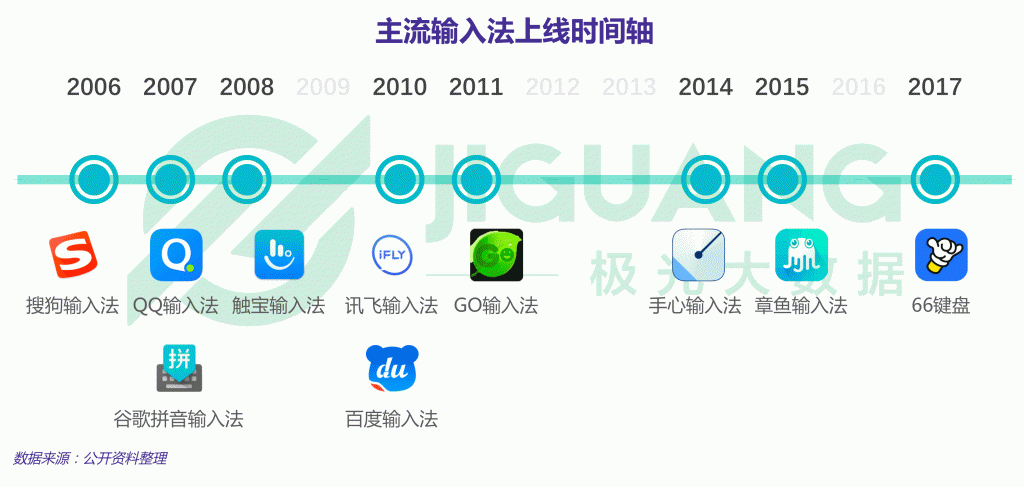
来源:极光大数据
它的统治地位可以从很多方面解释:早在 2006 年便进入市场、换肤功能、「云联想」「整句输入」「细胞词库」等创新提升了拼音输入的速度与准度、腾讯注资后与 QQ 输入法整合进一步巩固地位……总而言之,出现在用户任务栏上的,往往是那个橙色的搜狗 logo。
所以今天要说的,是为大多数人而准备的「搜狗输入法优化使用技巧」。当然,在拼音输入法至臻成熟高度同质化的今天,其中的大多技巧在别的输入法上也同样能够使用,对我们来说,最终目的还是提高效率,用哪家产品又有何区别呢?
懒人目录
- U 模式:生僻字利器
- 拆字辅助码:解决拼音重码难题
- V 模式:内置高效计算器
- 自定义短语
U 模式:生僻字利器
拆字模式如今几乎是每个拼音输入法的标配——事实上前几天 A 君就介绍过怎么在 Mac 自带输入法里使用拆字功能打出生僻字。通过分别输入汉字的「部件」,我们得以打出那些「会写不会读」的字词。但很少人知道,这个今天的标准功能最早正是由搜狗输入法以「U 模式」的名义推出的。
顾名思义,U 模式就是使用全拼中被闲置的「U」键来实现更多功能。只要在输入时按下「U」键即可进入 U 模式进行拼字。但如果你和我一样用的是双拼,那就得使用「Shift+U」的组合键才能启用(下文提到的「V 模式」同理,在动图演示中为了直观展示仍使用全拼)。
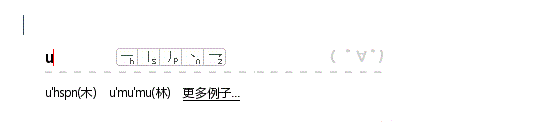
在 U 模式里,最常用的方式是将一个字拆分后再分别输入各部分的拼音以得到想要的字。比如说,我不会读「畬」字,那只要将其拆分为「余」和「田」两个字,亦即输入「u’yu’tian」,输入法便会显示可能的拼字结果并附带发音。
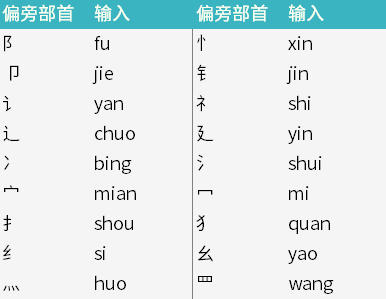
哪怕汉字的某个部件不是完整的汉字,比如说「汀」字,也照样能拆分为「氵」+「丁」输入。至于每个部首各自的发音,可以对照查阅搜狗官方提供的映射表。
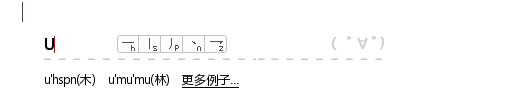
此外,对那些无法拆分部首的字,还能用 U 模式的笔画输入功能拼写。「横竖撇捺(点)折」几个基本笔画根据其拼音首字母分别对应「h、s、p、n、z」几个按键,如果我想要输入「卞」字,只要将其拆分为「点、横、竖、点」四笔,也就是输入「u’nhsn」即可得到目标字。
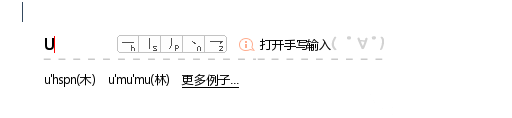
你甚至可以使用「笔画+拆分」的混合操作。像是想要输入「氘」字,那就将其拆分成「气+撇+竖」,亦即输入「u’qi’p’s」就能找到相应字符。
拆字辅助码:解决拼音重码难题
与五笔输入法相比,拼音输入法最被诟病的莫过于高重码率问题。也就是说,在拼音里一个读音总是对应太多的汉字,以至于想要输入一些不那么常用的字词组合时往往要翻上好几页,费时费力不说,还容易让人为了避免太多翻页而倾向于使用常用词汇,结果限制了自己的文字创造力。

但其实搜狗输入法早已内置了一个高效选字的办法,那就是「拆字辅助码」。简单来说,我们可以将目标字拆成几个部分,在输入目标字的拼音之后,按一下「Tab」键进入辅助码筛选模式,再输入其中一个部分的拼音,输入法便会在结果中筛选出包含这个部分的字作为候选。
比如说,我想输入「檄」字,如果按照传统的选字模式,哪怕一页显示 9 个候选字我也要足足翻到第 8 页才能找到它。而使用辅助码的话,只需要依序按下「xi+Tab+mu」,便能筛出所有发音为「xi」、部首为「木」的字——第一个候选字即是「檄」。
而上文提到的笔画输入方式同样能用于辅助码拆字。例如「孑」字可以分解为「折+竖钩+提」,对应的笔画按键是「z+s+h」,那么输入「jie+Tab+zsh」即可筛选出所有发音为「jie」,笔画顺序为「折+竖钩+提」的字,而符合定义的显然只有一个「孑」字。
对拼音输入法使用者而言,熟练运用 U 模式及辅助码拆字,几乎可以完全避免翻页的麻烦与低效,最大限度地提升打字速度。配合双拼使用,分均百余字不费吹灰之力。
V 模式:内置高效计算器
需要在电脑上完成简单的数学计算时你会怎么做?唤出系统自带的计算器程序?这可能不是最高效的办法。
因为输入法其实已经内置了 V 模式,也就是计算器功能。
类似于 U 模式,按下「V」键之后再输入算式,候选栏中便会出现计算结果。它让你可以在打字的过程中顺带完成计算,而无需切换到其他应用,操作连贯而流畅。
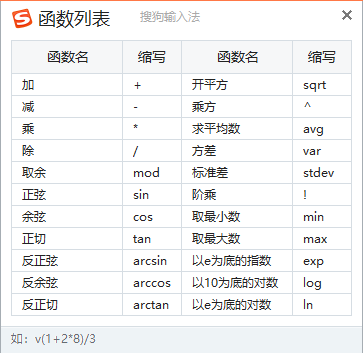
要是以为 V 模式只能做简单的加减乘除,那未免太小看它了,事实上一般科学计算器的功能 V 模式都能做到,譬如输入 「Vvar(5,8)」可以求出数据的标准差。具体的函数列表可查看上图。
V 模式另一大用处在于快捷输入日期。若在 V 模式下输入今天的日期「2019/3/23」,候选栏中便会展现其各种格式的变体:公历、农历、当前节日……不一而足。

输入时间日期的另一种方式则是直接打「日期」「星期」「时间」几个词对应的首字母「rq」「xq」「sj」,然后就能看到对应的时间格式出现在候选栏里。
自定义短语
想要提升效率,一定要会使用「自定义短语」,它允许你通过设置英文字符缩写来快速输入预设的字句。
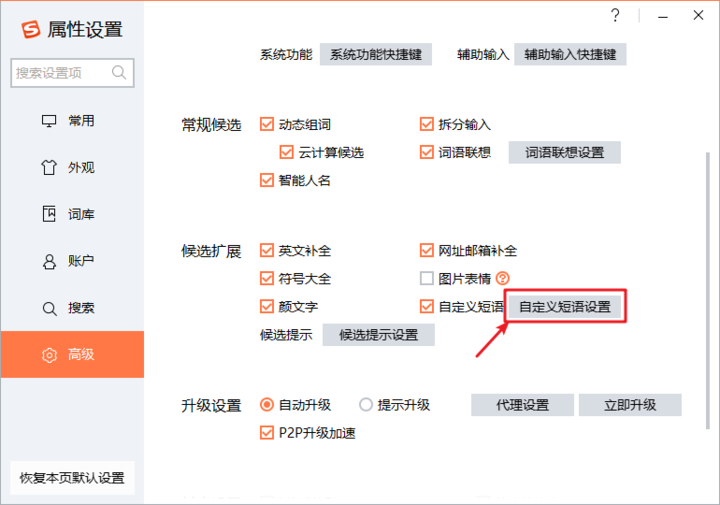
搜狗输入法的自定义短语入口在「属性设置」-「高级」-「自定义短语」中,当然输入法基本都配备自定义短语功能,只是入口各不相同。在我们的例子里,点击「添加新定义」即可创建新的自定义短语。
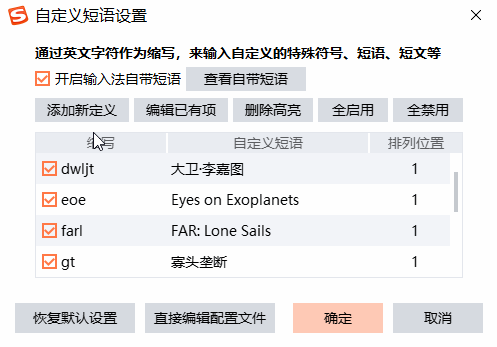
对于人名、书名、特殊符号、广告语等需要费时输入的重复符号,为其设置一个快捷自定义短语便能减少无意义的重复劳动。
比如说 AppSo 读者们都应该注意到我们会为了美观使用直角引号代替引号,但输入法一般没有为直角引号分配按键。于是除了用 Yu Writer 等带有「自动转换引号为直角引号」的编辑器码字,另一个输入直角引号的办法就是为其分配一个自定义短语。

又比如《隻狼:影逝二度》这款游戏的名字按正常输入方式要按三次符号键并切换简繁体,很是麻烦。于是为其设定自定义短语,此后按下两个字母组成的缩写便能代替原本数十次键盘敲击的动作。
总结
输入法可能是我们除了操作系统本身以外用得最多的软件,却少有人会花时间去琢磨它的功能。于是在拼音输入法大行其道的今天,依然有很多人为拼音输入的低效的叫苦。在我看来,这不过是因为对输入法的进步了解不深,灵活运用上面的小技巧,拼音输入法完全能做到简单之余亦不失高效。
















